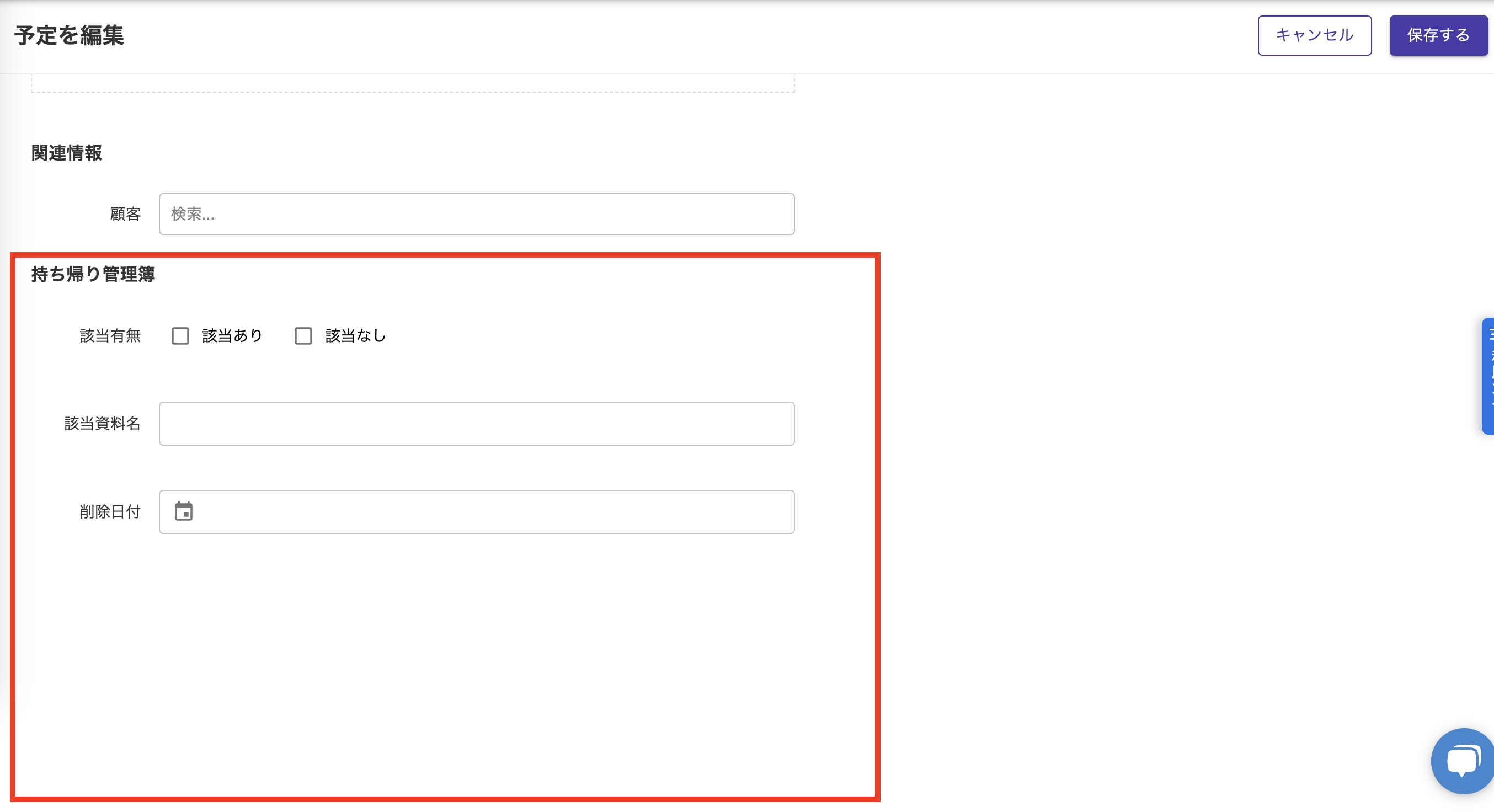- hokanヘルプセンター/CRM
- 管理者設定
- 追加項目設定
スケジュールの項目をカスタマイズする
代理店様毎にスケジュールに項目を追加することが可能です。
- 管理者設定画面左側の「追加項目設定」をクリックします。
- 「オブジェクトを選択」より、「スケジュール」を選択します。
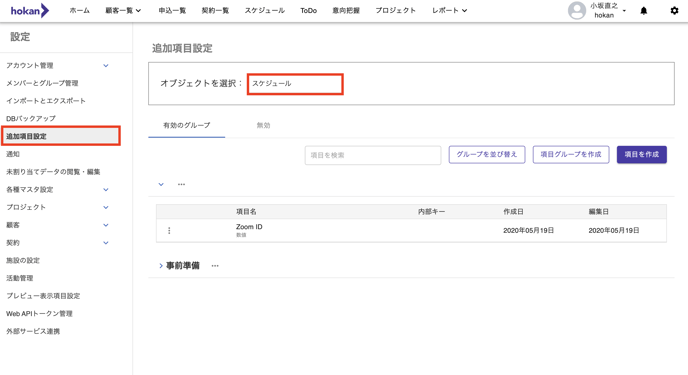
- グループを新設する場合、「項目グループを作成」ボタンをクリックします。
(既存のグループへ項目を追加する場合は、3・4をスキップして5へ) - グループ名を入力し、「保存」ボタンをクリックします。
- 「項目を作成」ボタンをクリックします。
- 項目名を入力し、グループ・データタイプを選択し、「保存」ボタンをクリックします。
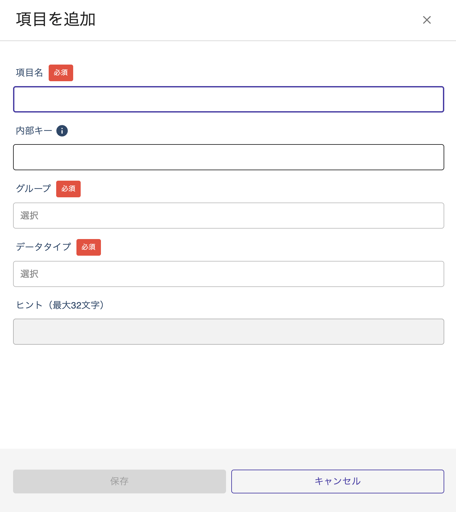
設定できるデータタイプ
データタイプ 補足 数値 半角数字入力 数値の単位(歳、名、円など)を設定可能 日付 カレンダー入力 日付時刻 カレンダー+時計入力 文字入力 自由テキスト入力(改行不可) 複数行入力 自由テキスト入力(改行可能) セレクター 設定した選択肢をプルダウンにて単一選択 マルチセレクター 設定した選択肢をプルダウンにて複数選択可能 チェックボタン 設定した選択肢をチェックボックスにて複数選択可能 ラジオボタン 設定した選択肢をラジオボタンにて単一選択 「数値」「文字入力」「複数行入力」においては「ヒント」の設定が可能になります。設定いただくと、下記の通り、入力時に入力補助として表示されます。
[設定画面] [登録画面]
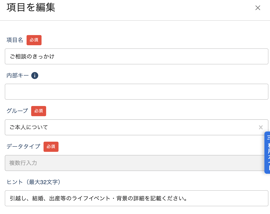
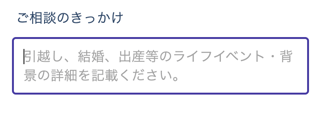
<グループ名称の変更手順>
- 管理者画面で、左側の「追加項目設定」タブをクリックします。
- オブジェクトを選択より「スケジュール」をクリックします。
- 該当のグループ名の横にある三点リーダーをクリックして「グループを編集」を選択します。
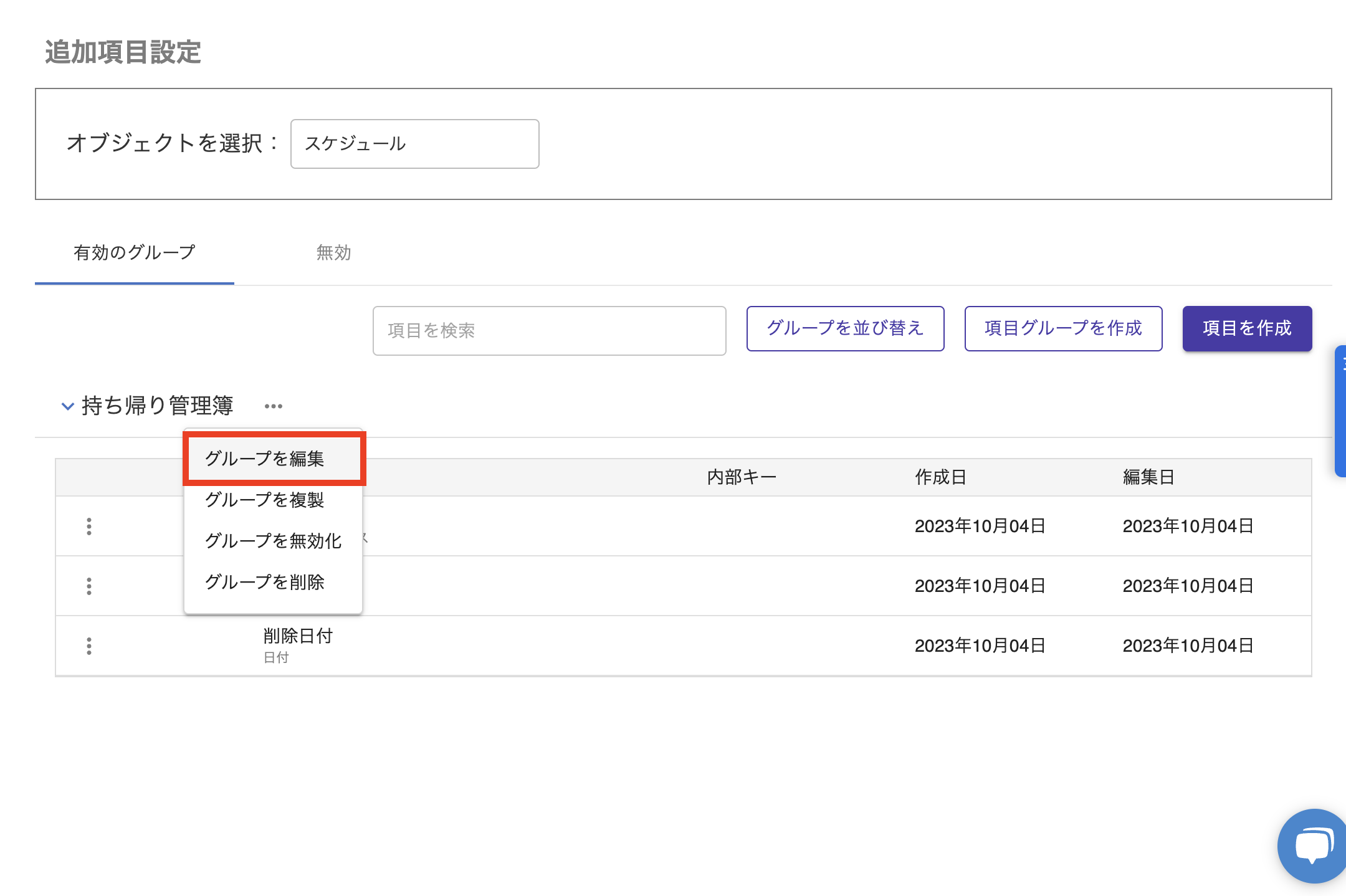
- グループ名を編集して、「保存」をクリックします。
<グループの複製/無効化>
- 管理者画面で、左側の「追加項目設定」タブをクリックします。
- オブジェクトを選択より「スケジュール」をクリックします。
- 該当の項目名横に表示される「編集」ボタンをクリックします。
- 該当のフォーマット名の横にある三点リーダーをクリックして「フォーマットを複製」あるいは「グループを無効化」を選択します。
<グループの削除手順>
- 管理者画面で、左側の「追加項目設定」タブをクリックします。
- オブジェクトを選択より「メモ」「ToDo」をクリックします。
- 該当の項目名横に表示される「編集」ボタンをクリックします。
- 該当のフォーマット名の横にある三点リーダーをクリックして「グループを削除」を選択します。
❗️注意事項
- フォーマットを削除した場合、今まで該当のフォーマットにて登録されていたデータが削除され復元することはできません。
- 誤って作成された場合/テスト作成いただいた場合のみ削除いただき、基本的には無効化いただくことを推奨しております。
<項目の変更手順>
- 管理者画面で、左側の「追加項目設定」タブをクリックします。
- オブジェクトを選択より「スケジュール」をクリックします。
- 該当の項目名横に表示される「編集」ボタンをクリックします。
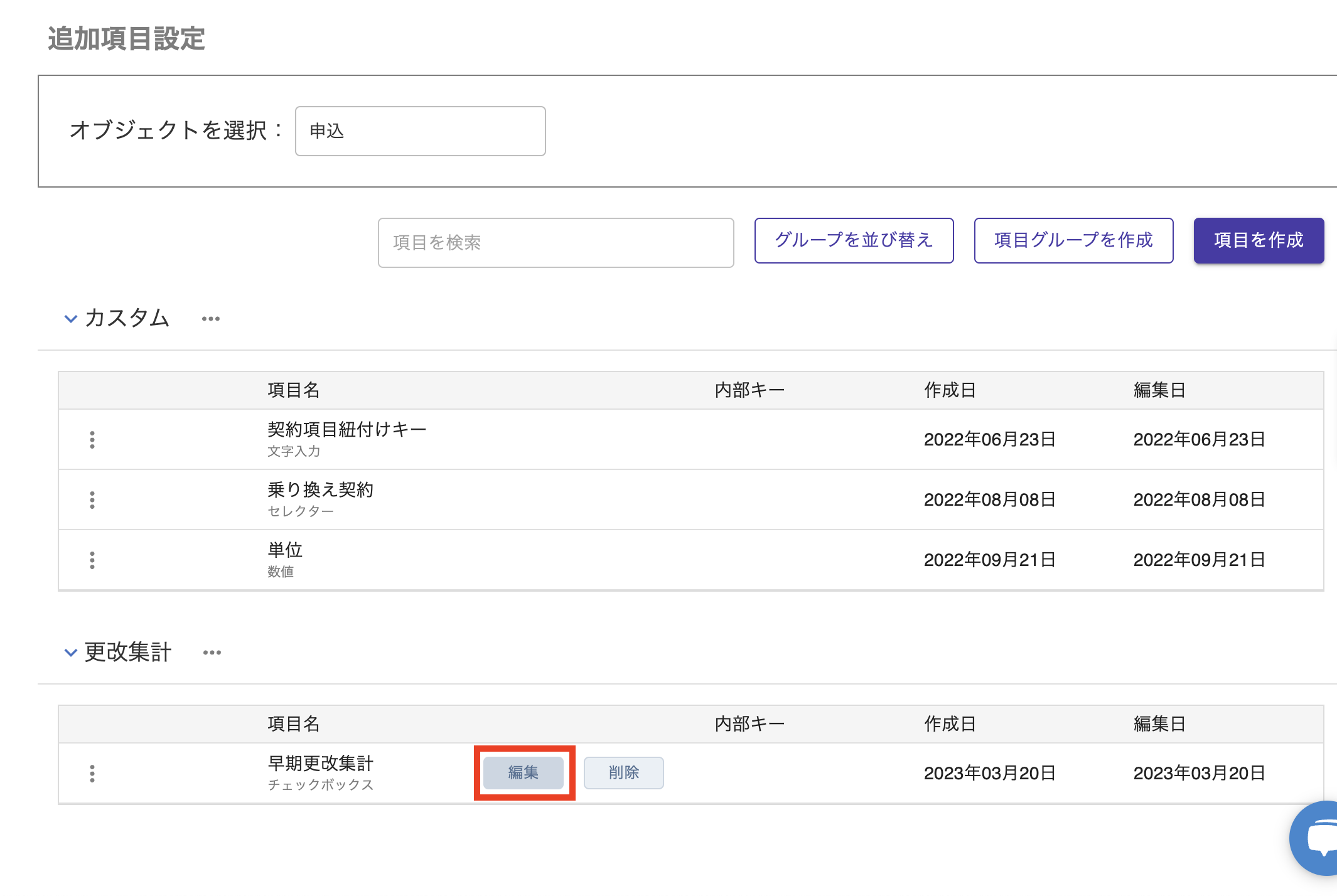
- 項目名/内部キー/グループ/ヒント/オプションの情報を変更し、「保存」をクリックします。
❗️注意事項
- オプションを削除した場合、今まで該当のオプションを登録されていたデータが削除され復元することはできません。
- 名称の変更は過去に登録されている情報に対しても反映されます。
<表示順の変更手順>
- 管理者画面で、左側の「追加項目設定」タブをクリックします。
- オブジェクトを選択より「スケジュール」をクリックします。
- 右上の「フォーマットを並び替え」ボタンをクリックして、ドラッグ&ドロップで表示順に設定します。
- 設定した項目をドラッグ&ドロップで表示順に並び替えします。
<項目の削除手順>
- 管理者画面で、左側の「追加項目設定」タブをクリックします。
- オブジェクトを選択より「スケジュール」をクリックします。
- 該当の項目名横に表示される「削除」ボタンをクリックします。
❗️注意事項
- 項目自体を削除した場合、今まで登録されていたデータが削除され復元することはできません。